Приобретя плату OrangePi PС2 для использования её как офисного сервера телефонии, я установил операционную систему Debian как в инструкции. скачав на официальном сайте образ дистрибутива для своей платы. Так как на флешке 32 ГБ места, все под корень я не хочу использовать, я выделю 4 ГБ места под корень + то место, что было разбито при заливке образа итого корневой раздел 5Гб и остачу под папку /home.
Кстати, 64-битная плата OrangePi PС2 установленная на 8гб влешку 4 класса выдает просто нереальные тормоза при установке софта, пол ночи на установку стандартного пакета из Asterisk, Nginx, PHP и Mysql, это меня расстроило, при том, что OrangePi Plus 32-бит достаточно шустро работает на такой же флешке.
Приступаем к разбивке флеш диска
Для этого воспользуемся программой cfdisk. Открываем раздел флешку выполнив команду:
cfdisk /dev/mmcblk0
Создаем на свободном месте новый раздел размером 4гб. На оставшемся свободном месте создаем логический раздел на все свободное место раздела. Сохраняем изменения и записываем изменения на диск, перезагружаем плату:
После загрузки проверяем созданные разделы выполнив команду:
fdisk -l
Заходим в флешку и удаляем раздел 4 ГБ и сохраняем изменения:
Перезагружаем плату выполнив команду:
reboot
Проверяем, что изменения сохранились выполнив команду и удостоверившись, что раздел в 4Gb отсутствует:
fdisk -l
Расширяем корневой раздел на все свободное пространство удаленного раздела 4гб. Выполнив команду и согласившись на изменения нажав y:
resize_rootfs.sh
Форматируем раздел /home выполнив команду:
mkfs.ext4 /dev/mmcblk0p5
Монтируем отформатированный раздел в папку /mnt для копирования файлов из /home выполнив команду:
mount /dev/mmcblk0p5 /mnt/
Копируем файлы на новый раздел выполнив команду:
cp -Rp /home/* /mnt/
Подключаем раздел /home в файле fstab:
vi /etc/fstab
было:
# <file system> <dir> <type> <options> <dump> <pass> /dev/mmcblk0p1 /boot vfat defaults 0 2 /dev/mmcblk0p2 / ext4 defaults,noatime 0 1
стало:
# <file system> <dir> <type> <options> <dump> <pass> /dev/mmcblk0p1 /boot vfat defaults 0 2 /dev/mmcblk0p2 / ext4 defaults,noatime 0 1 # Mount /home: /dev/mmcblk0p5 /home ext4 defaults,noatime 0 1
Уаляем файлы из папки /home корневого раздела, они у нас уже скопированы ранее и перезагружаем плату выполнив команды:
rm -rf /home/* reboot
После загрузки платы проверяем, что раздел /home подмонтирован и заполненность раздела и всех остальных выполнив команду:
df -h
Обновляем ПО на мини сервере.
Заходим по ssh через Putty и обновляем репозиторий выполнив команду:
apt-get update
Устанавливаем некоторые программы выполнив команду:
apt-get install aptitude vim mc screen nmap htop bmon mtr
Обновляем установленные програмы до актуальных версий при наличии:
aptitude safe-upgrade
С Вами был Сергей Лазаренко.
Буду рад, если кому-либо пригодится информация в этой и других статьях на моем сайте.
делаем небольшой перерыв и посмотрим небольшой интересный видео ролик:

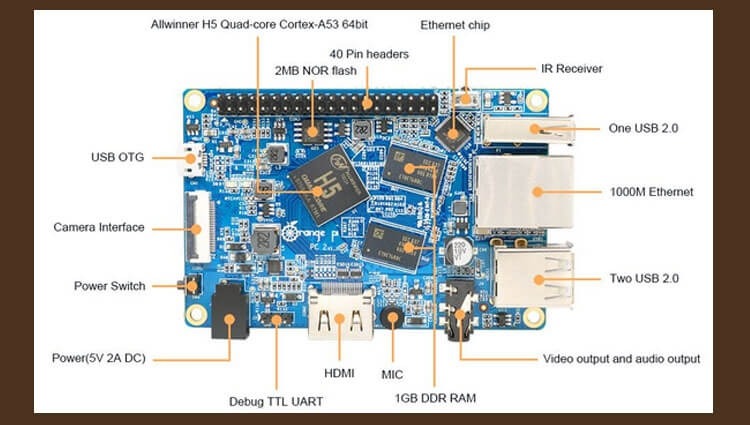
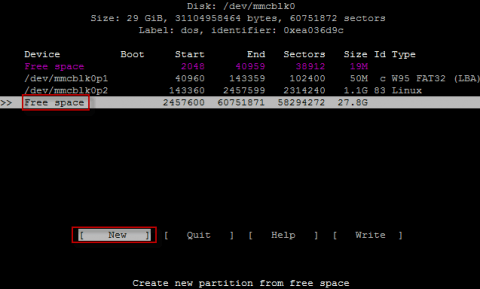
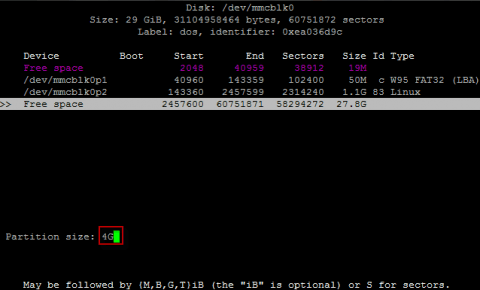
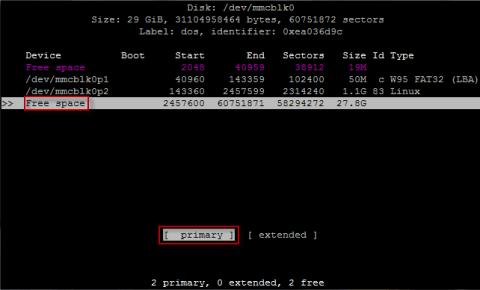
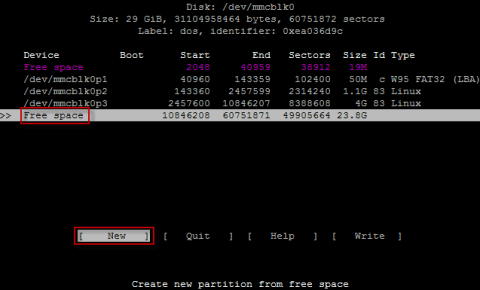
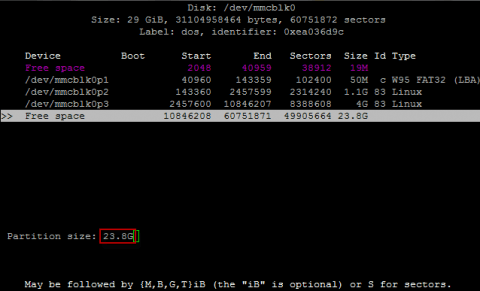
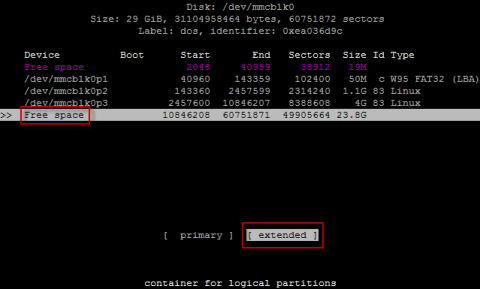
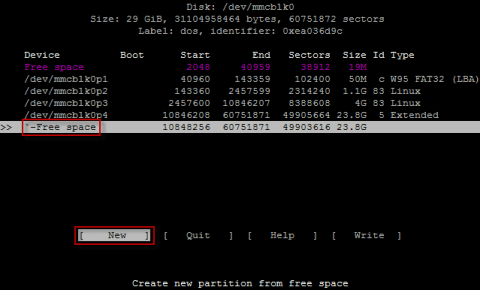
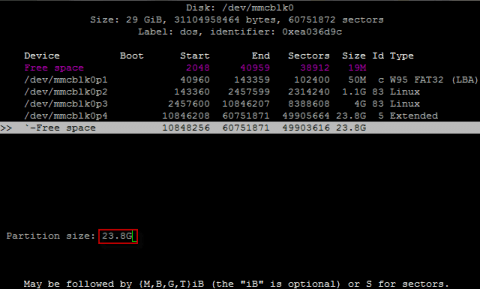
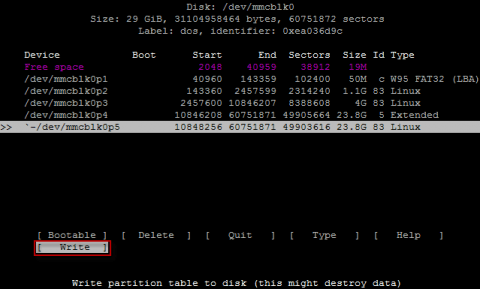
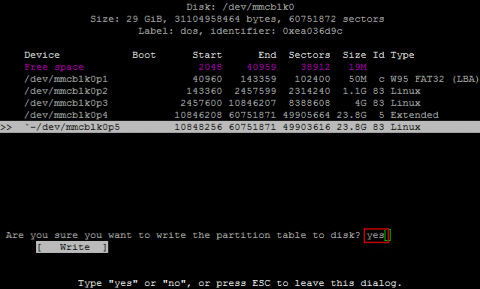
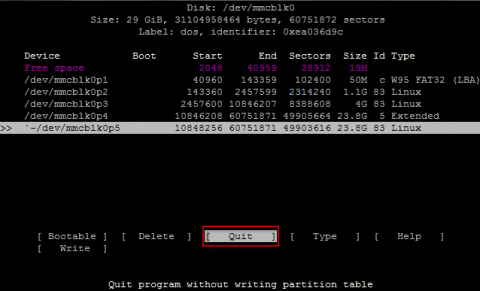
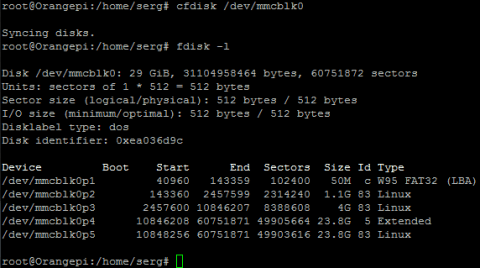
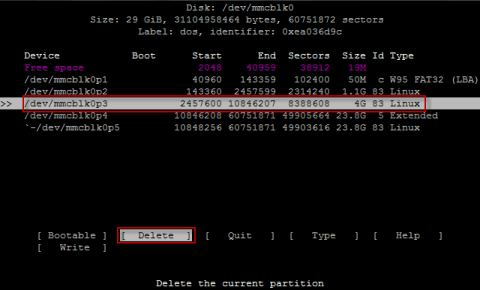
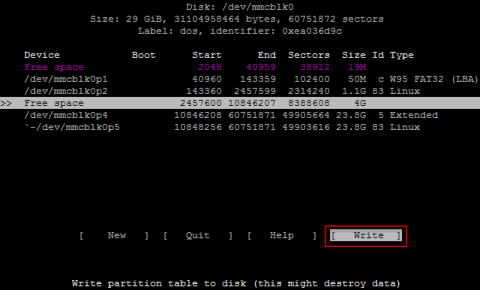
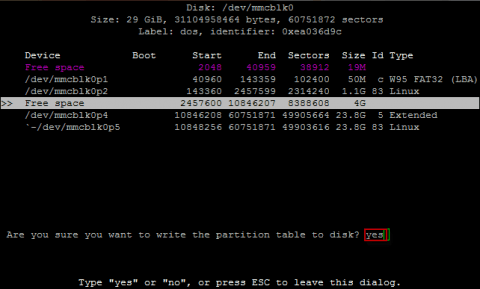
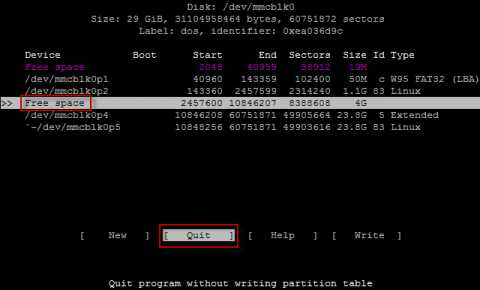
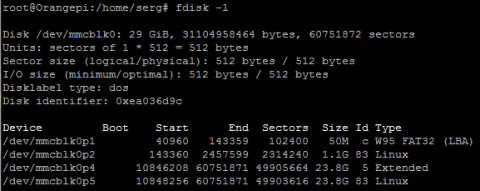
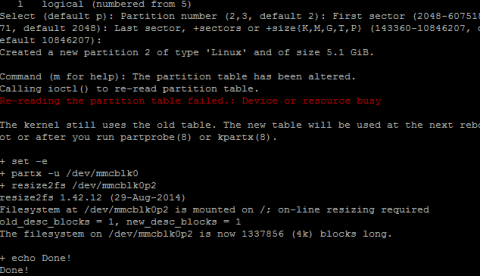
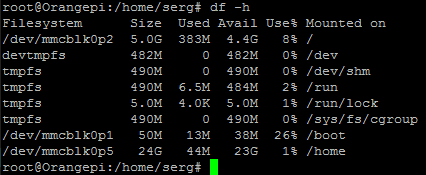

Add new comment